在IT行业中,门户(portal)和portlet是构建企业级应用的重要组成部分。它们提供了一个集中的访问点,允许用户访问各种不同的应用程序和服务。本文主要探讨如何在Websphere Portal 6.1.5环境下进行portlet主题和皮肤的开发及安装。 安装Websphere Portal的前提条件包括对服务器进行适当的配置。这涉及到以下几个关键步骤: 1. **服务器配置**:安装前,服务器的计算机名称必须固定,且不应后续更改。此外,安装用户应具备管理员权限。为了设置这些,需要: - **固定IP地址**:例如,设置为10.178.14.1。 - **服务器名**:设置为WJSDPortal。 - **DNS后缀**:如portal.com。设置方法包括在"网络和共享中心"中更改IP属性,然后在高级TCP/IP设置中添加DNS后缀。 - **DNS后缀设置**:在"计算机名"设置中更改,输入如portal.com的DNS后缀。 - **hosts文件**:在系统盘的\WINDOWS\system32\drivers\etc\hosts文件中,添加主机名与IP的映射,以解决域名解析问题。 2. **Portal安装**: - 安装过程中,可能需要从光盘或本地文件夹运行setup.exe。 - 按照安装向导的指示设定安装路径、密码,确保路径无空格和特殊字符。 - 提供的主机名和DNS后缀应与服务器配置一致,例如,节点名为WJSDPortal,主机名为WJSDPortal.portal.com。 - 输入用户名和密码。 - 安装完成后,启动Websphere Portal Server,并通过http://localhost:10040/wps/myportal/访问管理页面。 接下来,我们讨论portlet主题和皮肤的开发: - **portlet主题**:主题定义了portlet的整体外观和布局,包括颜色方案、字体样式和布局结构。开发portlet主题通常涉及XML配置文件和CSS样式表的编辑。可以使用Websphere Portal提供的工具或者自定义开发工具进行创建和定制。 - **portlet皮肤**:皮肤更专注于portlet内容的呈现方式,如按钮样式、边框和内容区域的细节。开发皮肤通常涉及到修改portlet的JSP文件和CSS样式。 - **安装主题和皮肤**:一旦开发完成,可以通过Websphere Portal的管理控制台上传并应用到特定portlet或整个门户。需要确保皮肤和主题兼容当前portlet和Portal版本,否则可能引发显示问题。 在实际开发过程中,还需要关注性能优化、跨浏览器兼容性以及对不同屏幕尺寸的支持。同时,测试是必不可少的环节,需要在多种环境和条件下验证主题和皮肤的正确性和稳定性。 Websphere Portal 6.1.5的portlet主题和皮肤开发安装涉及服务器配置、安装过程、主题和皮肤的设计与实现,以及后期的部署和测试。理解这些步骤对于成功构建和维护一个功能丰富的企业门户至关重要。
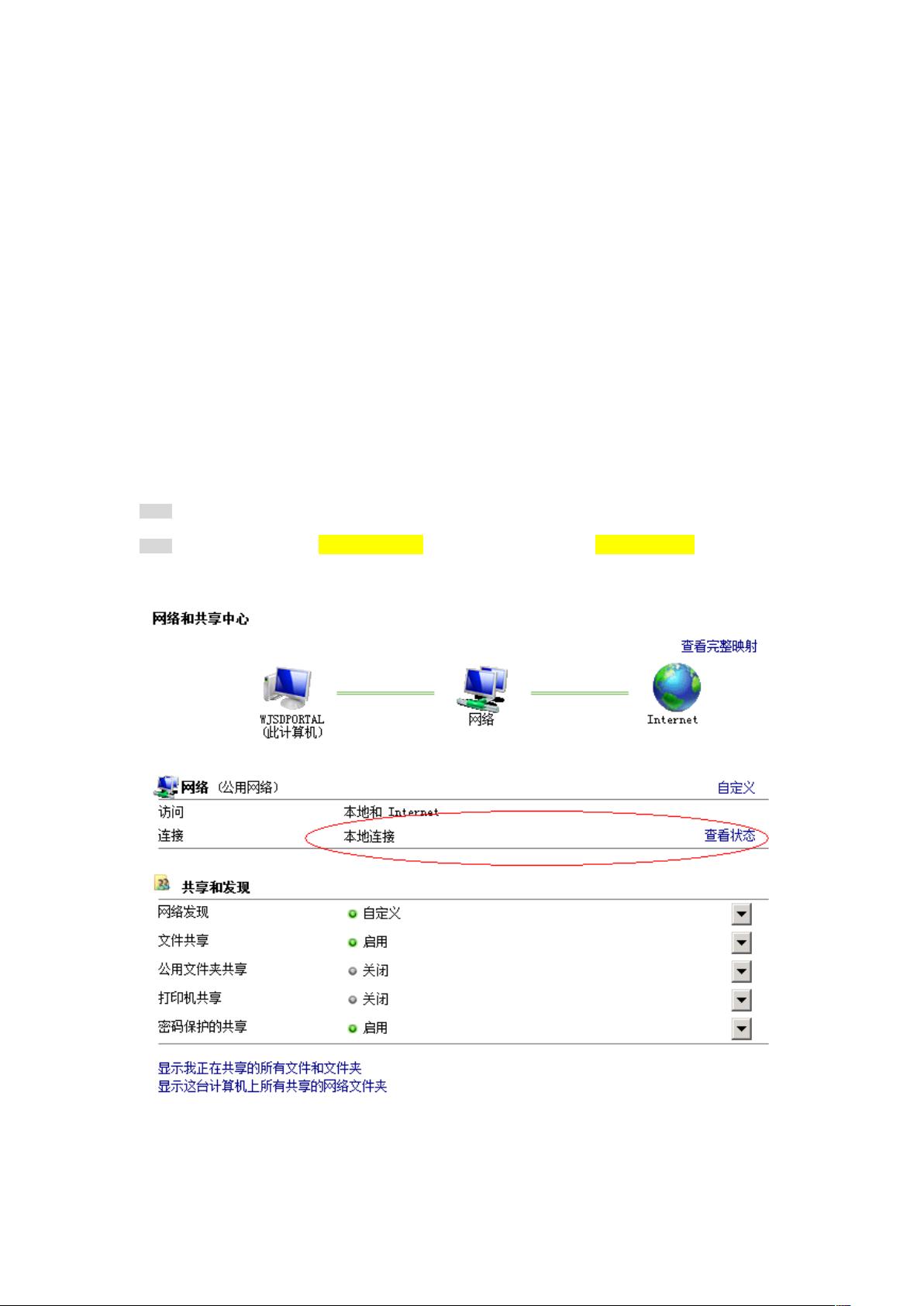
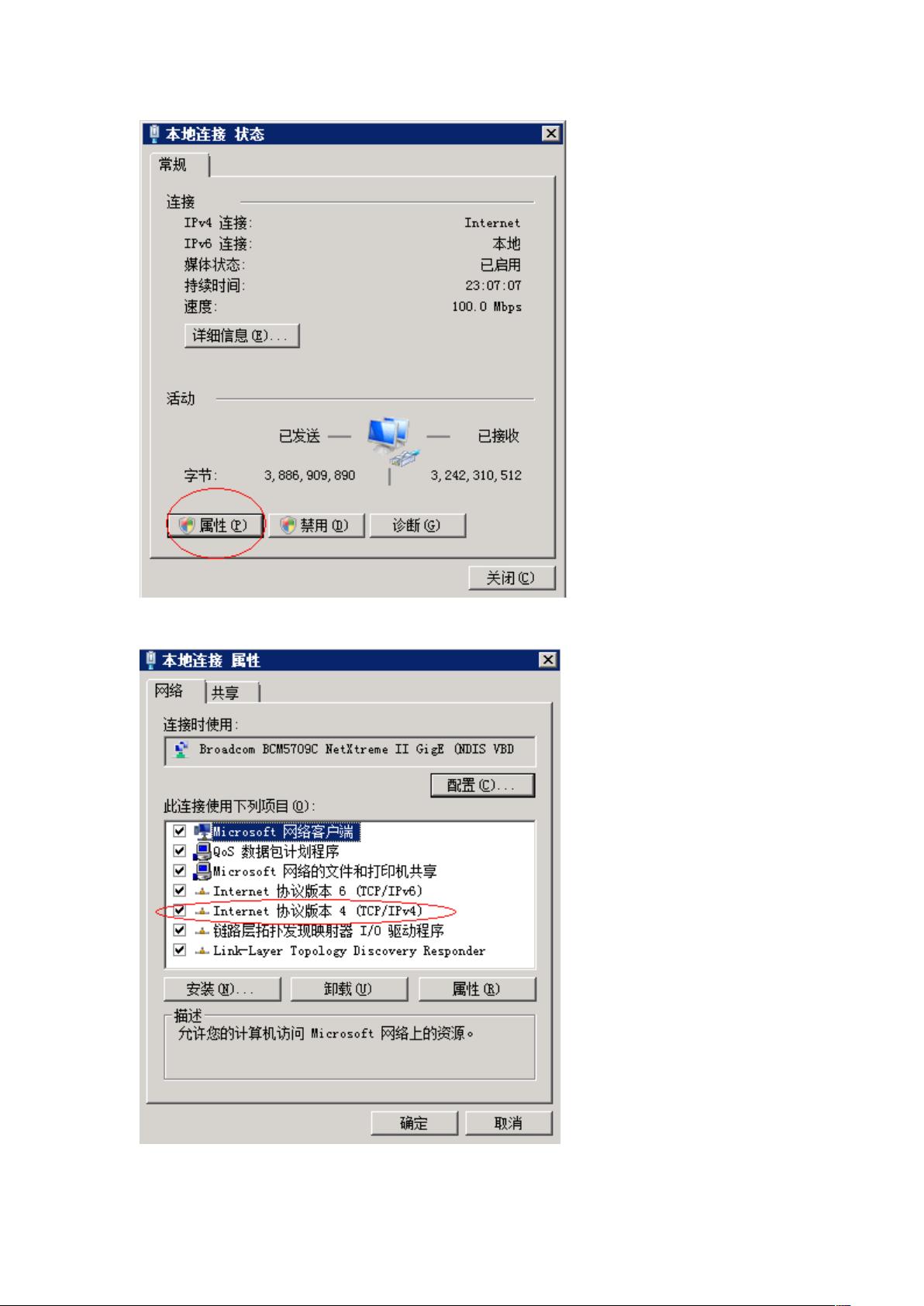
剩余10页未读,继续阅读

- 粉丝: 1
- 资源: 38
 我的内容管理
展开
我的内容管理
展开
 我的资源
快来上传第一个资源
我的资源
快来上传第一个资源
 我的收益 登录查看自己的收益
我的收益 登录查看自己的收益 我的积分
登录查看自己的积分
我的积分
登录查看自己的积分
 我的C币
登录后查看C币余额
我的C币
登录后查看C币余额
 我的收藏
我的收藏  我的下载
我的下载  下载帮助
下载帮助

 前往需求广场,查看用户热搜
前往需求广场,查看用户热搜最新资源


 信息提交成功
信息提交成功